
Miro使ってみた
前回の記事(↓)で、様々なホワイトボードツールを使い比べた結果、Miroに狙いを定め、実際に授業で使ってみました。
結果、想像以上に多機能で衝撃を受けました。これまでJamboardにこだわっていたことを後悔するくらい(笑)
全ては紹介しきれないのですが、特に私が感銘を受けた機能をいくつかご紹介したいと思います。
共同作業がスムーズ
初めての使用時に、アプリのインストール(スマホの場合)や、アカウントの登録が必要なことを除けば、生徒による同時アクセスもスムーズにおこなえました。
全員のカーソルを表示にも非表示にもできます。(Jamboardは強制表示)
付箋も目にやさしい色が多く、見やすい気がします。
リアクションがおもしろい
付箋に意見を記入させて貼り付けさせるような共同学習のときは、ある程度時間が必要ですが、簡単な意思表示が欲しいときには、リアクション機能が便利です。

これも、もちろんON/OFF切り替え可能なので、不要な時の生徒のいたずらを防止することができます。
便利なタイマー

Jamboardで共同作業させるときは、別ウィンドウにタイマーを表示して、「じゃあ今から5分間で書き込んでね!」とやっていたのですが、Miroはボードの機能としてタイマーが用意されています。
BGMもオシャレな曲から選ぶことができ(もちろん曲なしもOK)、Time's Upの音も、優しい音色でお気に入りです。
先生方が良く使っている「タイマー」も愛用していますが、タイムアップの音がより優しいです。
iPadのタイマーの標準の音は、耳が痛くなります…。
投票機能と付箋の相性は最高
上のnoteでお知らせした「ふきだしくん」でも、他の人の意見に「いいね👍」を付ける機能があり、使わせたことがありますが、Miroはそれぞれの意見に対して投票させる機能があります。
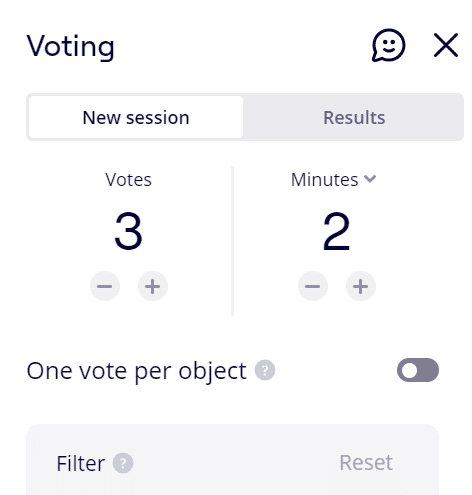
このとき、一人何票か、時間は、投票対象となるオブジェクトは、を選ぶことができ、非常に高機能です。
付箋で多様な意見を出させたのち、良いと思う意見に3つまで投票し、ランキング表示する、という共同作業の発展が簡単にできます。
注目を集める
Jamboardは大きさが画面サイズに限られたのツールなので、あまり迷子になることはないのですが、Miroのような無制限ホワイトボードだと、カーソルが迷子になる生徒がよく現れます。
そんなときに「注目を集める」という機能があり、教師(あるいは指名した生徒)のカーソルに他者のカーソルを集めることができます。
オブジェクトのロック
正直、Jamboardで一番欲しかった機能です。スライド内に張り付けたオブジェクト(私の場合はよく、背景に「良いと思う」「良くないと思う」のような二択の大きな枠を用意して、その中になぜそう思うかの意見を付箋で記入させたりします。)を固定化できます。
Jamboardではこの機能がなく、そのまま枠を作成すると、誰かに消されてしまったり、移動させられてしまったりするので、それを防ぐために、画像で背景を用意していました。
Miroなら、ロック機能があるため、動かしたくないオブジェクトだけあらかじめロックしておくことができます。
おわりに
いかがでしたでしょうか。
Miroの持つ多様な機能の、ほんの一部です。豊富なテンプレートも素敵ですし、他にも私がまだ気付いていない機能もあるはずです。
ぜひ授業に役立つ素敵な機能を見つけたら、お教えください!
そうそう、色々検索していた時に、デザインツールとしてMiroを含むホワイトボード系ツールを比較しているサイト(英語)があり、非常に参考になりました。面白いので、よろしければこちらもご覧ください。
